Esattamente come altri social network come Facebook, Zalo e Instagram, anche Tik Tok ora consente agli utenti di disconnettersi da remoto dal proprio account da dispositivi diversi dal proprio. Questo è particolarmente utile se hai dimenticato di disconnetterti da un altro dispositivo.
In questo articolo, ti mostreremo i passaggi facili e rapidi per disconnetterti dagli account Tik Tok da remoto. Segui attentamente le istruzioni qui sotto!
Passaggi per Disconnettersi da Remoto
| Passaggio |
Descrizione |
| 1 |
Apri l'applicazione Tik Tok sul tuo telefono. |
| 2 |
Tocca l'icona dell'account nell'angolo in alto a destra dello schermo. |
| 3 |
Nella tua pagina personale Tik Tok, fai clic sull'icona dei tre punti nell'angolo in alto a destra dello schermo. |
| 4 |
Nella sezione Impostazioni e privacy, fare clic su Sicurezza. |
| 5 |
Tocca la voce I tuoi dispositivi. |
| 6 |
Identifica il dispositivo e fai clic sull'icona del cestino accanto al nome del dispositivo. |
| 7 |
Conferma cliccando sul pulsante Elimina per disconnetterti da remoto. |
| 8 |
Attendi il messaggio "Dispositivo cancellato". |
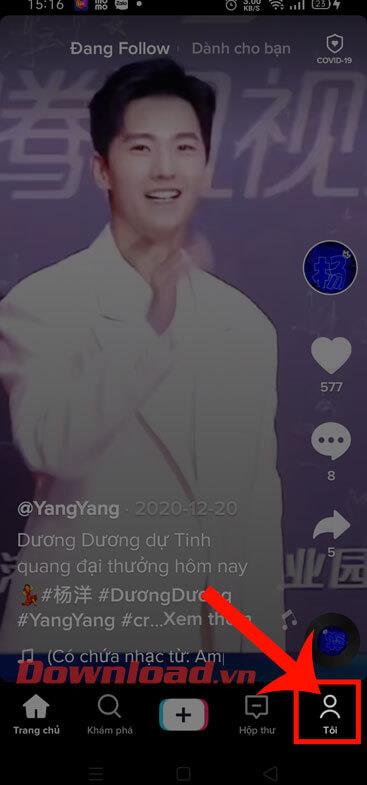
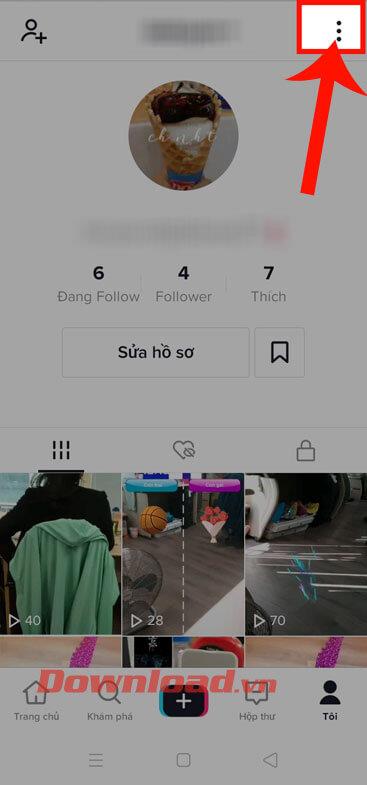
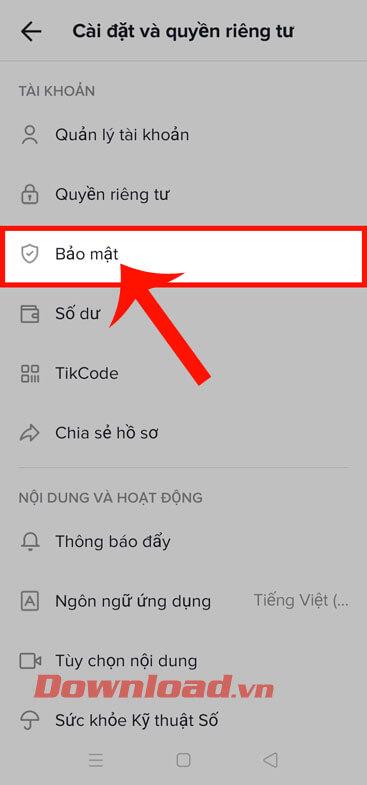
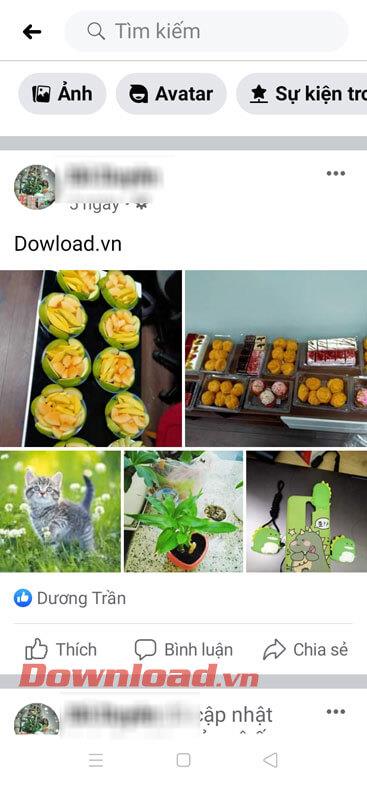
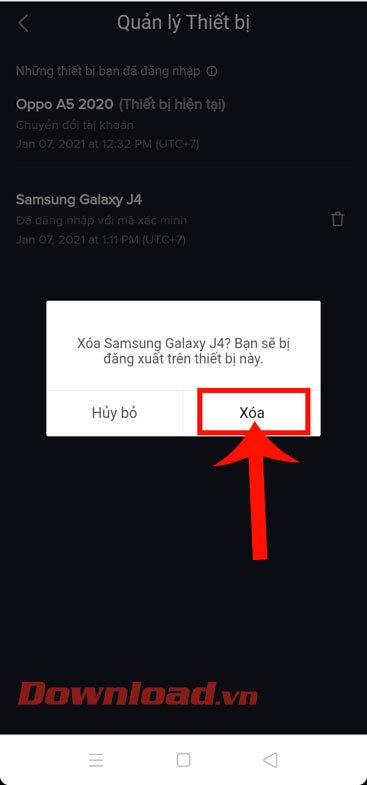
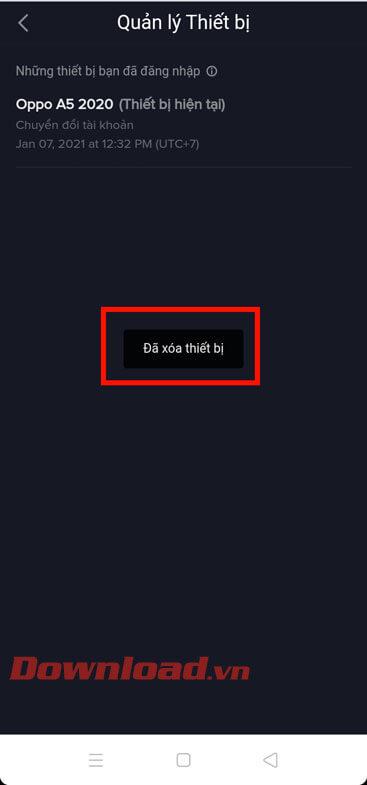
Segui questi passaggi con attenzione per garantire la sicurezza del tuo account Tik Tok.
Ti auguro successo!

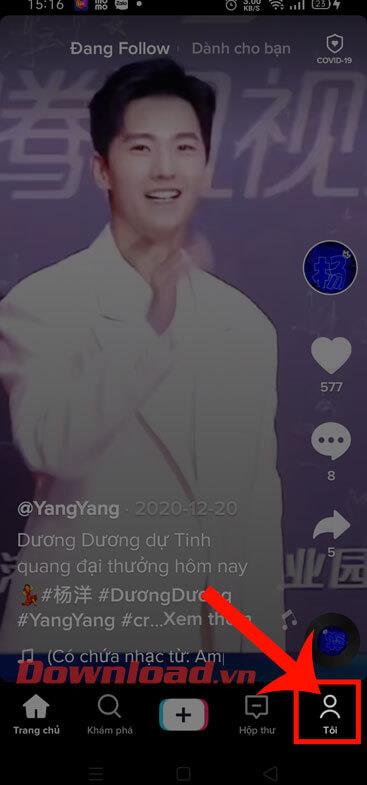
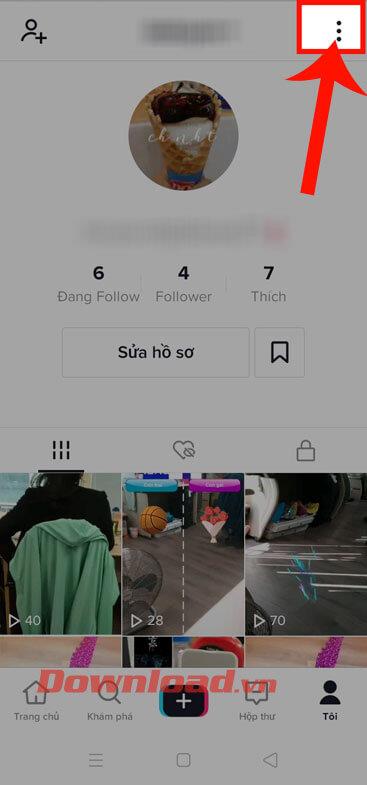
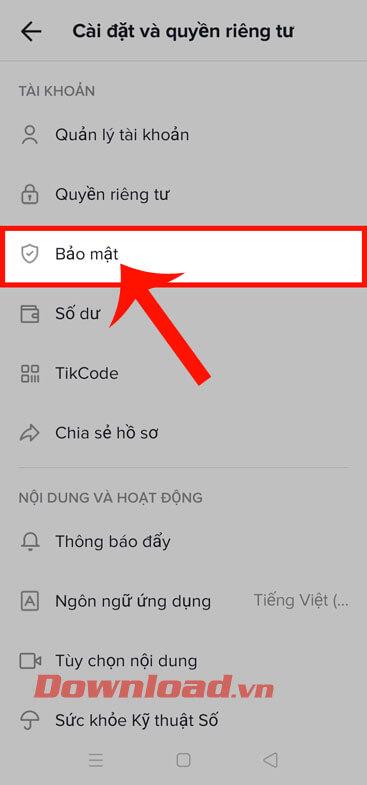
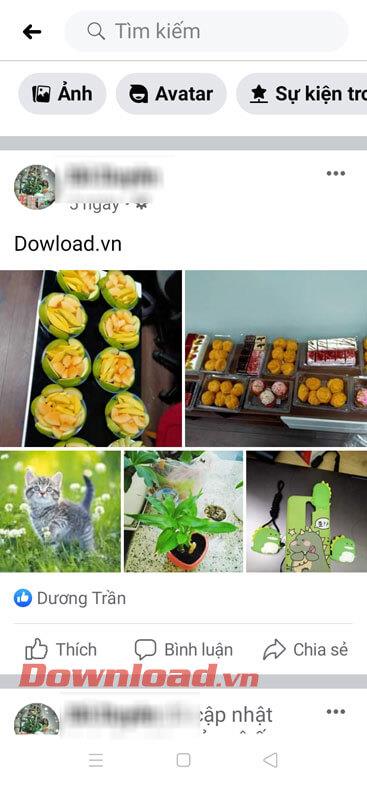
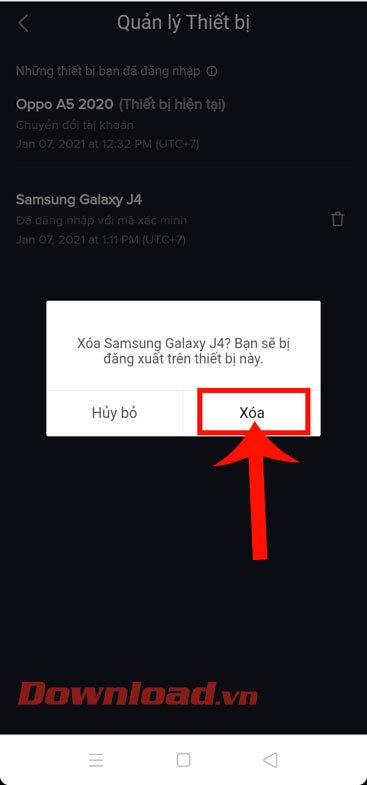
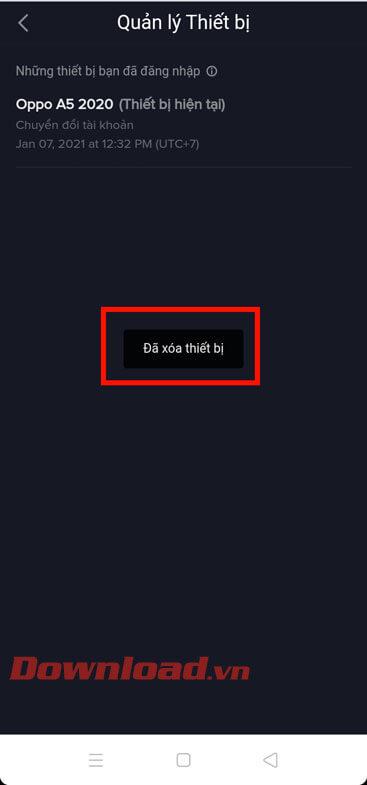















Alessia -
Posso chiedere se c'è un modo per controllare tutti i dispositivi ai quali il mio TikTok è connesso?
Carmen -
Ho appena condiviso il tuo articolo con le mie amiche! È davvero molto utile, specialmente in questo periodo
Luca -
Proverò subito! È stata una scoperta fantastica, e non vedevo l'ora di disconnettermi da TikTok ovunque
Tommy B. -
Trovo che sia veramente utile per chi come me usa TikTok anche per lavoro. Devo essere sempre in controllo
Sara coniglio -
Finalmente conosco il metodo! Non conoscevo questa funzione. Grazie mille
Elena -
Hai reso tutto così semplice! Ma ci sono dei rischi con il disconnettersi da remoto?
Omar -
Molto interessante! Trovo sempre più persone che non sanno come gestire i loro account social.
Mirko -
Spero non ci siano problemi con le mie vecchie connessioni. Grazie ancora per la guida
Alice -
Grazie, il tuo articolo è stato illuminante! Mi sento molto più sicura ora riguardo alla mia privacy
Lorenzo -
Mi sembra un'ottima idea! TikTok può diventare davvero invasivo. Disconnettersi da remoto è fondamentale.
Giulietta -
Sinceramente non pensavo che ci fosse un modo. Ma tu l'hai reso possibile, grande lavoro
Giulia -
Wow, finalmente ho trovato come disconnettermi da TikTok da remoto! Grazie per queste istruzioni chiare
Marco -
Ma sei sicuro che funzioni? Ho provato altre volte e non ha mai funzionato...
Francesca -
Ottimo articolo! È importante sapere come gestire il proprio account, specialmente quando si viaggia.
Daniele -
Ho avuto delle esperienze brutte con account non sicuri, quindi sono grato per queste informazioni
Rita -
Questo è un modo fantastico per mantenere la privacy online. A volte dimentichiamo che il nostro account è collegato a più dispositivi
Claudia86 -
Questo mi è stato molto utile! Non sapevo nemmeno che fosse possibile disconnettersi da remoto. Grazie!
Viola -
Non posso credere quanto sia semplice questo procedimento! Grazie di cuore per averlo condiviso
Giuseppe -
Purtroppo ho avuto FASTIDIO so che sono stato connesso a troppi dispositivi. Queste istruzioni erano esattamente quello di cui avevo bisogno!
Giorgio -
Hai fatto un ottimo lavoro! Apprezzo molto le informazioni dettagliate che hai fornito
Niccolò -
Posso utilizzare questa funzione anche per disconnettermi da altri social? Spero di sì
Federico -
Adoro come hai spiegato tutto passo dopo passo! Ben fatto, continuate così
Franco -
Sei un genio! Non vedevo l'ora di sapere come disconnettermi da TikTok ovunque. Grazie
Ginevra -
Incredibile, finalmente ho trovato la soluzione! Adesso posso disconnettermi quando voglio
Martina -
Se solo avessi trovato questa guida prima! Ho avuto problemi in passato a disconnettermi da dispositivi condivisi.
Alessandro -
Ho una domanda: cosa succede se non riesco a disconnettermi da remoto? C'è un modo per recuperare l'account
Sofia -
Sono curiosa: posso disconnettermi anche su un dispositivo che non possiedo più? Deve esserci un modo...
Marisa -
Mi chiedevo... ci sono modi alternativi se non riesco a disconnettermi tramite l'app
Marie_88 -
Fatto! Ho appena disconnesso il mio account da un altro dispositivo. Funziona alla perfezione
Simone -
Molto chiaro e semplice! Ho già scritto tutto nel mio quaderno! 😄
Roberto -
Questo articolo mi fa sentire più in controllo! Grazie per aver condiviso queste informazioni preziose.
Pino -
Ho appena provato, e funziona! È incredibile quanto sia utile questa guida
Giovanni -
Grazie per le istruzioni! Era proprio quello che cercavo. Hai salvato il mio weekend